
Tänään puhumme kuinka parantaa, normalisoida ja parantaa MP3-äänen laatua Windowsissa Audacityn avulla, erittäin tärkeää äänitallenteen laadun parantamiseksi.
Joka tapauksessa, ennen aloittamista on suositeltavaa ladata uusin versio Audacitystä, muista, että se on täysin ilmainen sovellus.
Vahvista mp3-ääni Audacityllä
Äänen vahvistaminen on helppo tapa lisää äänenvoimakkuutta kappaleelle. Se on yksi Audacityn perustavimmista vaihtoehdoista, ja se tehdään seuraavalla tavalla.
- Ensimmäinen asia, jonka sinun pitäisi tehdä, on valitse kaikki äänet. Voit tehdä tämän nopeammin painamalla näppäinyhdistelmää Ctrl + A.
- Kun olet valinnut kaiken äänen, siirry osioon ”Vaikutus”.
- Täältä löydät vaihtoehdonVahvista”. Muista, että oletusarvoisesti korkeinta vahvistusarvoa käsitellään 0,0: lla, joka on suurin äänenvoimakkuuspiste.
- Jos kuitenkin jostain syystä haluat vahvistua rajojen yli (aiheuttaen vääristymiä äänessä), sinun on otettava käyttöön vaihtoehto ”Sallia aukko”.
- Kun olet määrittänyt asetukset, napsauta vaihtoehtoa ”Hyväksyä”.
Käytä normalisointityökalua
Normalisoinnilla pyritään tuomaan kaikki äänen huiput samalle tasolle, eli äänenvoimakkuus on hyvin samanlainen koko äänityksen ajan.
- Voit käyttää tätä tehostetta valitsemalla äänen, johon haluat käyttää normalisointia.
- Siirry nyt osioon ”Vaikutus”Ja valitse vaihtoehto”Normalisoi”
- Sinun on valittava haluamasi huippuamplitudi desibeleinä (enempää asetuksia ei suositella) lopuksi paina Hyväksyä.
Tämän toimenpiteen lisäksi on suositeltavaa poistaa taustamelu äänitallenteesta Audacity-toiminnolla, mikä auttaa suuresti parantamaan ääntä.
Käytä kompressoria MP3-äänen ja Audacityn kanssa
Pakkaustyökalu voi auttaa tasapainottamaan ääniä, ja sitä suositellaan äänen ja äänen oikeaan parantamiseen, kun laulat tai puhut Audacityn kanssa.
Kompressori on jonkin verran monimutkaisempi kuin vahvistin, mutta tietäen, mihin kukin piste on tarkoitettu, sitä on helpompi käyttää.
- Kynnys: kynnys määrittää, milloin äänenvoimakkuuden muutokset tehdään. Toisin sanoen, kaikki kynnysarvon yläpuolella olevat arvot muokataan pienentämään tätä äänenvoimakkuutta. Kynnysarvo riippuu kunnolla siitä, mitä haluat saavuttaa, jos se on kertomus, kokoonpano -15 dB Se olisi hyvä.
- Alin meluraja: tämän toiminnon tarkoituksena on rajoittaa taustamelujen tai muun vähemmän voimakkaan äänenvoimakkuutta. Luvut käsitellään yleensä välillä -viisikymmentä ja -40 dB.
- Osuus: riippuu erityisesti projektisi luonteesta, kertomusten ja niiden välisten arvojen suhteen 1.8 ja 3.0 ne eivät ole pahoja. Joka tapauksessa, jos tallennuksella on suuri dynaaminen alue, joudut ehkä joutumaan käsittelemään suurempia arvoja.
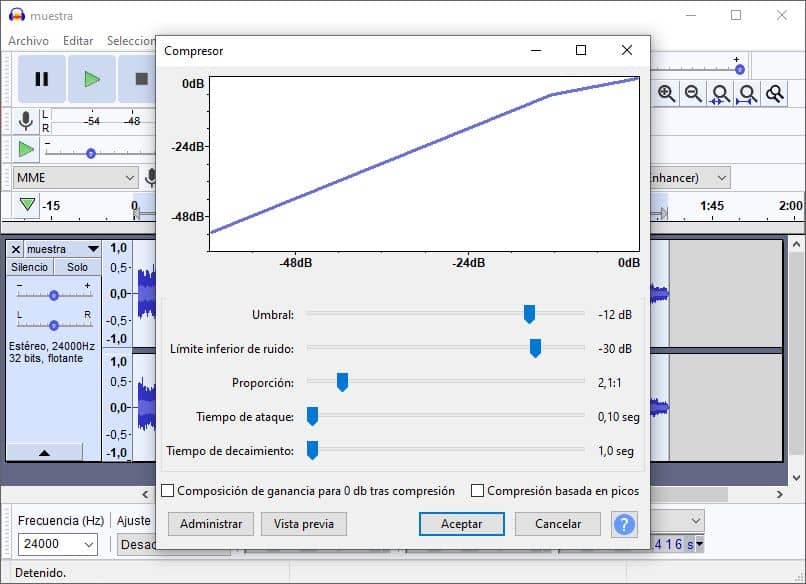
- Hyökkäysaika: edustaa mistä ajankohdasta ennen huippuja puristusvaikutusta käytetään.
- Hajoamisaika: hajoamisaika on täsmälleen päinvastainen hyökkäysaikaan, eli se osoittaa, mistä kohdasta vaikutusta käytetään piikkien jälkeen. Nyt kun tiedät parametrit pähkinänkuoressa, on aika aloittaa prosessi.
Aseta kompressori Audacityyn
- Ensimmäinen asia on valitse ääni.
- Kun ääni on valittu, siirry välilehdelle ”Vaikutus”.
- Sieltä hän etsii ”Kompressori”Ja tee asetukset, jotka pidät kelvollisina suhteessa aiemmin näytettyihin.
- On huomattava, että laatikoita on kaksi ”Vahvistus kokoonpanolle 0 dB puristuksen jälkeen”Y ”Huippupohjainen pakkaus”, totuus on, että emme suosittele minkään sallimista.
- Kun olet tehnyt muutokset, napsauta painiketta ”Hyväksyä”Ja pakkaus on tehty. Kuten näette, saat paljon tasapainoisemman äänen.